忘了steam帐号怎么找回密码 Steam密码重置流程
日期: 来源:铲子手游网
在现代生活中,我们经常会有很多账号和密码需要记忆,有时候不小心忘记了密码也是很常见的事情,特别是对于经常玩游戏的玩家来说,忘记了Steam账号密码可能会让人感到很焦虑。不过幸运的是Steam提供了密码重置流程,让用户能够轻松找回丢失的密码。接下来我们就来看一下忘了Steam账号密码怎么找回的具体步骤。
Steam密码重置流程
具体方法:
1.首先打开桌面的「 Steam 」客户端。
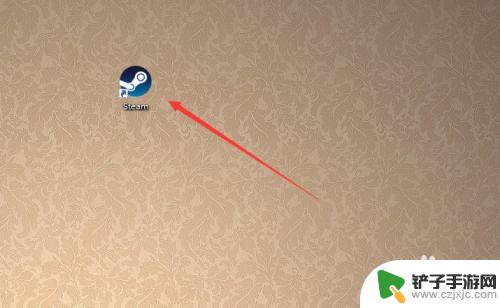
2.到达登陆界面之后点击「 我无法登陆 」。
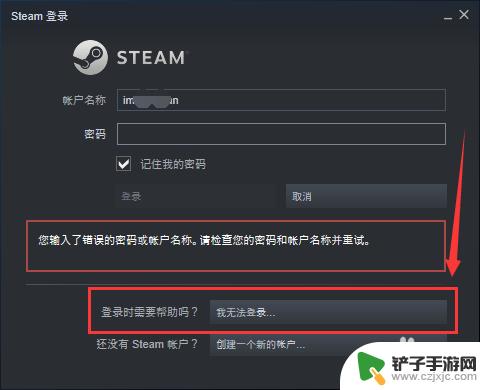
3.然后在Steam客服下面的列表中选择「 我忘了我的Steam账户登陆名或密码」,如图所示。
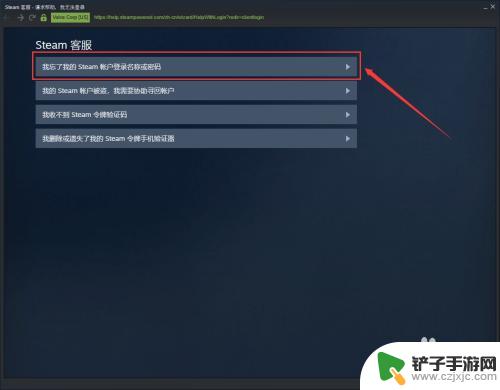
4.接下来在输入栏里面输入你的注册时的账户名、电子邮件或手机号。
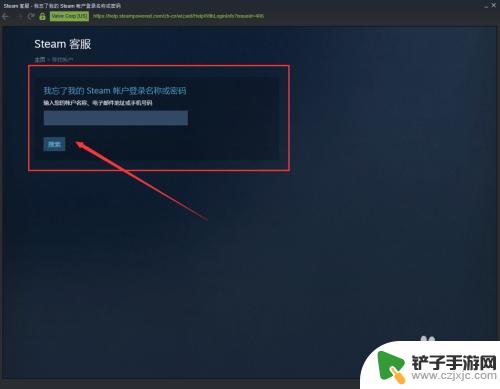
5.此时系统就会给你发送一个验证码,这个验证码是根据你上一步所选择的方式决定接收的方式。
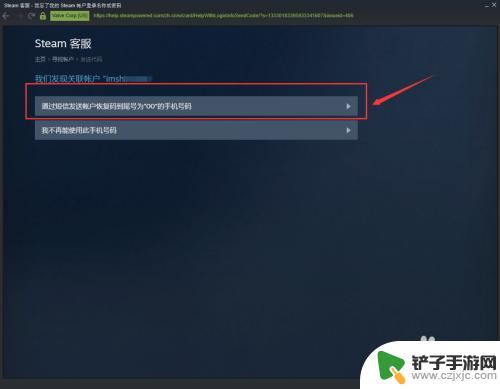
6.如果上一步输入的是注册时候的邮箱,那么就会通过邮箱接收验证码。如图所示我们是用邮箱接收到的验证码。
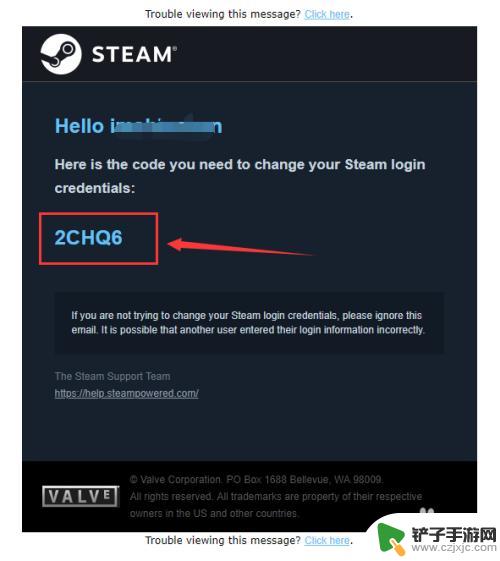
7.然后返回Steam的页面,输入接收到的验证码。我们就到达了更改密码的界面了,点击「 更改我的密码 」。
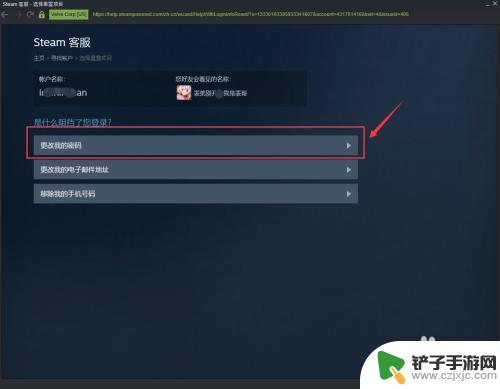
8.接着输入你要更改的新密码两遍。
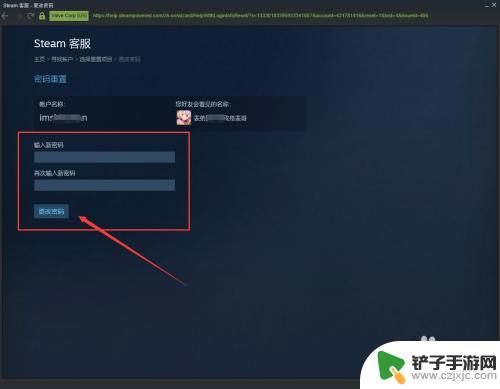
9.最后系统就提示「 您的密码已经成功更改 」,那么Steam账号的密码已经更改完成了。
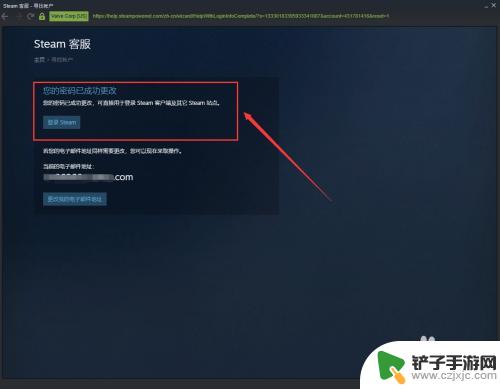
10.总结:
1、打开电脑桌面的Steam客户端。
2、在登陆界面点击“我无法登陆...”。
3、按操作提示输入要找回的账号和收到的验证码。
4、最后输入新密码更改即可。

综上所述,阅读完小编整理的这篇关于如何找回Steam账号密码的内容后,希望玩家们能够顺利理解游戏技巧,迅速上手并畅玩游戏,如果还有其他游戏问题,欢迎继续关注本站的内容更新。














